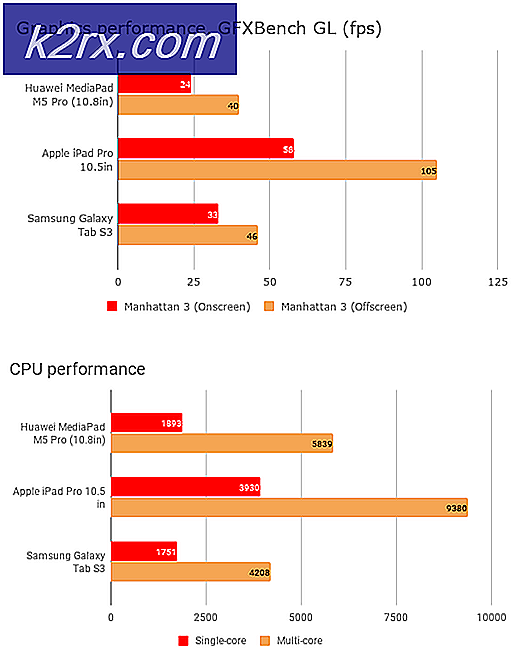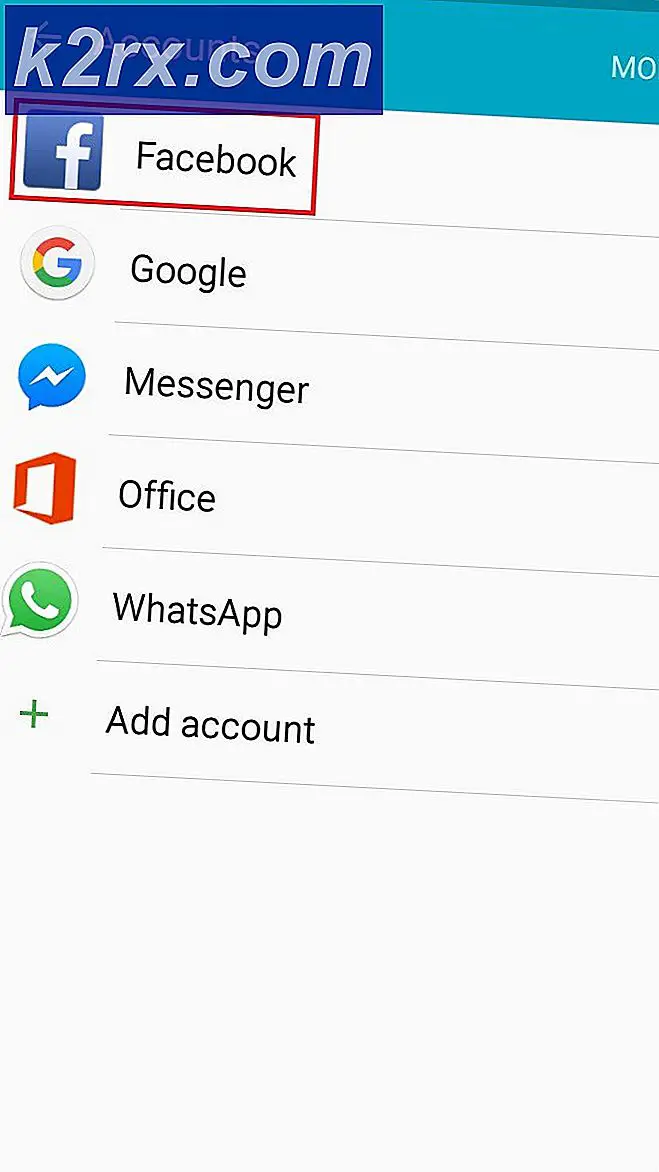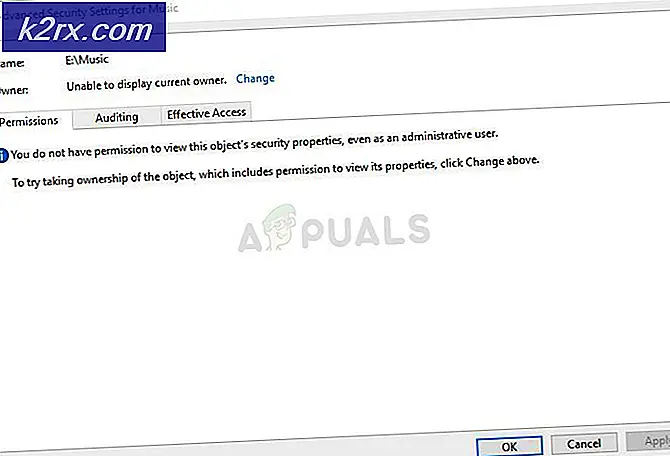Aangepaste profielen maken en specifieke configuratiewijzigingen bewaken in Serverconfiguratiemonitor
Elke netwerkinfrastructuur die er is, heeft verschillende servers voor verschillende doeleinden. De configuratiebestanden zijn verantwoordelijk voor het gedrag van de server. Configuratiebestanden zijn overal te vinden, of het nu de netwerkconfiguratiebestanden zijn of de serverconfiguratiebestanden. In een groot netwerk kan het bijhouden van de wijzigingen in de configuratiebestanden erg moeilijk zijn gezien het aantal werknemers dat toegang heeft tot de bestanden en eraan werkt. Zonder de juiste tool lijkt dit onmogelijk. Dankzij de moderne wereld is er echter al een geautomatiseerde tool ontwikkeld als er een probleem is met netwerk- of serverbeheer en kunt u de nachtmerrie van honderden lijnen doorlopen.
Solarwinds Server Configuration Monitor is een tool die voor hetzelfde doel is gebouwd. Er zijn er heel veel serverbewakingsprogramma's die u op de markt zult vinden, maar geen enkele zou de betrouwbaarheid van Solarwinds SCM kunnen bijhouden. In dit competitieve tijdperk kunt u zich simpelweg geen uitvaltijd van uw netwerk veroorloven en moet u zorgen voor een altijd operationeel systeem. Dit kan niet met gewone middelen worden bereikt en daarom moeten geautomatiseerde tools in het netwerk worden geïmplementeerd die uw IT-beheerders helpen configuratiebestanden veel gemakkelijker te controleren.
Download de serverconfiguratiemonitor
Solarwinds Server Configuratie (download hier) is de perfecte tool om uw serverconfiguratiebestanden en configuratie-instellingen in realtime te bewaken. Met SCM kunt u ongeautoriseerde wijzigingen in de configuratiebestanden van uw servers en toepassingen op uw netwerk detecteren via prestatiemeteritems. U kunt ook een basislijnconfiguratie maken waarmee andere configuratiebestanden dan worden vergeleken. Als er afwijkingen worden gedetecteerd in de andere configuratie-opties in vergelijking met de basislijn, wordt u automatisch op de hoogte gebracht van de wijzigingen via de meldingsprofielen of de waarschuwingen zodat deze kunnen worden verholpen. Serverconfiguratiemonitor biedt verbeterde bewakingsinstellingen door integratie met de Solarwinds NPM.
In deze handleiding laten we u zien hoe u aangepaste profielen kunt maken en specifieke configuratiewijzigingen kunt volgen met behulp van de serverconfiguratiemonitor. Om door te gaan, moet u de tool in uw netwerk installeren. Daarom kunt u het gratis downloaden via de bovenstaande link. Als u de tool eerst wilt evalueren, biedt Solarwinds een gratis proefversie aan waarvan u gebruik kunt maken om het product te zien. Om u op weg te helpen met de tool, hebben we een 'Serverconfiguratie bewaken” artikel op onze site waarin de eerste stappen vrij gedetailleerd worden uitgelegd.
Aangepaste profielen maken
Met Solarwinds Server Configuration Monitor kunt u uw afzonderlijke profielen voor uw systemen maken, samen met de kant-en-klare configuratieprofielen (XML-bestanden) die in de tool zijn ingebouwd. Door aangepaste profielen voor uw systeem aan te maken, kunt u detectors voor uw systeem wijzigen. Dit zal u helpen bij het bewaken van bestanden en registerwijzigingen. U kunt als volgt een aangepast profiel maken:
- Log in op de Orion-webconsole en ga vervolgens naar de Serverconfiguratie Monitorinstellingen via Instellingen> Alle instellingen> Serverconfiguratie Monitorinstellingen.
- Druk op de Toevoegen knop bovenaan het tabblad profielen.
- Geef een naam op voor het profiel en een beschrijving die optioneel is.
- Voeg nu configuratie-elementen toe aan het profiel via het Toevoegen knop. Selecteer een element type uit het vervolgkeuzemenu.
- Geef daarna een pad of voer een in register sleutel (afhankelijk van het elementtype dat u heeft geselecteerd) voor het element.
- Optioneel kunt u een alias voor het element opgeven, evenals een beschrijving.
- Klik ten slotte op het Toevoegen knop om het aangepaste profiel toe te voegen.
- U kunt het profiel ook op een knooppunt testen om te zien of het aangepaste profiel werkt zoals u dat wilt.
Bewaken van specifieke configuratiewijzigingen
Met behulp van de Server Configuration Monitor kunt u ook een widget voor recente wijzigingen maken op het dashboard van SCM. Hierdoor kunt u specifieke configuratiewijzigingen bijhouden die voor u belangrijk zijn. Om dit te kunnen doen, moet u eerst een widget voor recente wijzigingen toevoegen en deze vervolgens naar behoefte bewerken.
Hier is hoe u de widget toevoegt:
- Verplaats uw cursor naar het potlood icoon vóór de tekst Samenvatting van serverconfiguratie.
- Klik op de Aanpassen Bladzijde keuze.
- Klik daarna op Pagina-instellingen.
- Klik in de tweede kolom op het Recent Configuratie Veranderingen item om het te markeren.
- Klik daarna op het derde pictogram in de kolom met pictogrammen naast de tweede kolom.
- Zodra u dat heeft gedaan, klikt u op het Gedaan knop.
- Ga nu terug naar het dashboard en navigeer naar het gekloonde exemplaar van Recente configuratiewijzigingen.
- Klik op de Bewerk optie te vinden in de linkerbovenhoek van de widget.
- Selecteer de voorgedefinieerde filters volgens uw vereisten. Zodra u dit heeft gedaan, klikt u op het Sparen knop.
- Nu toont de widget configuratiewijzigingen voor uw geselecteerde filters. Dit is hoe u specifieke configuratiewijzigingen kunt volgen.